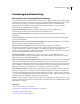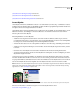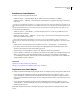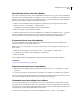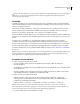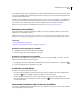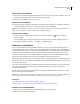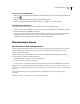Operation Manual
357
VERWENDEN VON PHOTOSHOP CS4
Ebenen
Bearbeiten des Inhalts eines Smart-Objekts
Wenn Sie ein Smart-Objekt bearbeiten, wird der Quellinhalt entweder in Photoshop (wenn es sich bei dem Inhalt um
Rasterdaten oder eine Rohdatei handelt) oder in Illustrator (wenn es sich bei dem Inhalt um eine Vektor-PDF-Datei
handelt) geöffnet. Wenn Sie Änderungen am Quellinhalt speichern, werden die Bearbeitungen auf alle verknüpften
Instanzen des Smart-Objekts im Photoshop-Dokument übertragen.
1 Wählen Sie das Smart-Objekt im Ebenenbedienfeld aus und führen Sie einen der folgenden Schritte durch:
• Wählen Sie „Ebene“ > „Smart-Objekte“ > „Inhalt bearbeiten“.
• Doppelklicken Sie im Ebenenbedienfeld auf die Smart-Objekt-Miniatur.
2 Klicken Sie auf „OK“, um das Dialogfeld zu schließen.
3 Nehmen Sie Bearbeitungen an der Datei des Quellinhalts vor und wählen Sie anschließend „Datei“ > „Speichern“.
Photoshop aktualisiert das Smart-Objekt, um die vorgenommenen Änderungen anzuzeigen. (Wenn Sie die
Änderungen nicht sehen, aktivieren Sie das Photoshop-Dokument, welches das Smart-Objekt enthält.)
Ersetzen des Inhalts eines Smart-Objekts
Sie können die Bilddaten in einem Smart-Objekt oder (wenn die Smart-Objekte miteinander verknüpft sind)
mehreren Instanzen eines Smart-Objekts aktualisieren.
Hinweis: Wenn Sie ein Smart-Objekt ersetzen, bleiben sämtliche angewendete Skalierungen, Verkrümmungen und
Effekte erhalten.
1 Wählen Sie das Smart-Objekt aus und wählen Sie „Ebene“ > „Smart-Objekte“ > „Inhalt ersetzen“.
2 Navigieren Sie zur gewünschten Datei und klicken Sie auf „Platzieren“.
3 Klicken Sie auf „OK“.
Der neue Inhalt wird im Smart-Objekt platziert. Verknüpfte Smart-Objekte werden ebenfalls aktualisiert.
Siehe auch
„Platzieren einer Datei in Photoshop“ auf Seite 75
Exportieren des Inhalts eines Smart-Objekts
1 Wählen Sie das Smart-Objekt im Ebenenbedienfeld aus und wählen Sie „Ebene“ > „Smart-Objekte“ > „Inhalt
exportieren“.
2 Legen Sie einen Speicherort für den Inhalt des Smart-Objekts fest und klicken Sie anschließend auf „Speichern“.
Photoshop exportiert das Smart-Objekt in seinem ursprünglichen Format (JPEG, AI, TIF, PDF oder andere Formate).
Wenn das Smart-Objekt aus Ebenen erstellt wurde, wird es im PSB-Format exportiert.
Umwandeln eines Smart-Objekts in eine Ebene
Wenn Sie ein Smart-Objekt in eine normale Ebene konvertieren, wird der Inhalt in der aktuellen Größe gerastert.
Konvertieren Sie ein Smart-Objekt nur dann in eine normale Ebene, wenn Sie die Smart-Objekt-Daten nicht mehr
bearbeiten müssen. Die auf ein Smart-Objekt angewendeten Transformierungen, Verkrümmungen und Filter können
nach dem Rastern des Smart-Objekts nicht mehr bearbeitet werden.
❖ Wählen Sie das Smart-Objekt aus und wählen Sie anschließend „Ebene“ > „Rastern“ > „Smart-Objekt“.